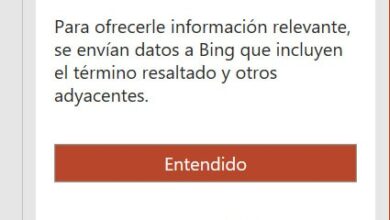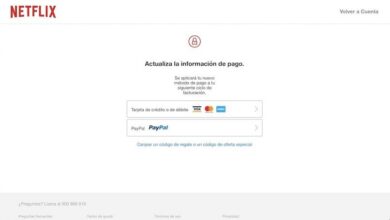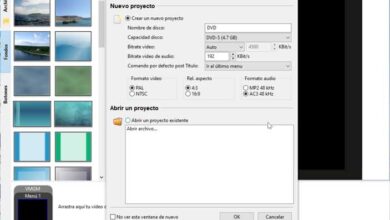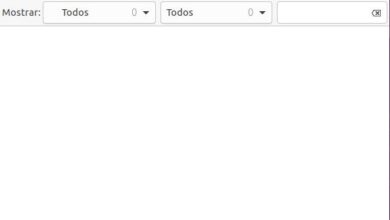Créez des feuilles Excel interactives en ajoutant des listes déroulantes
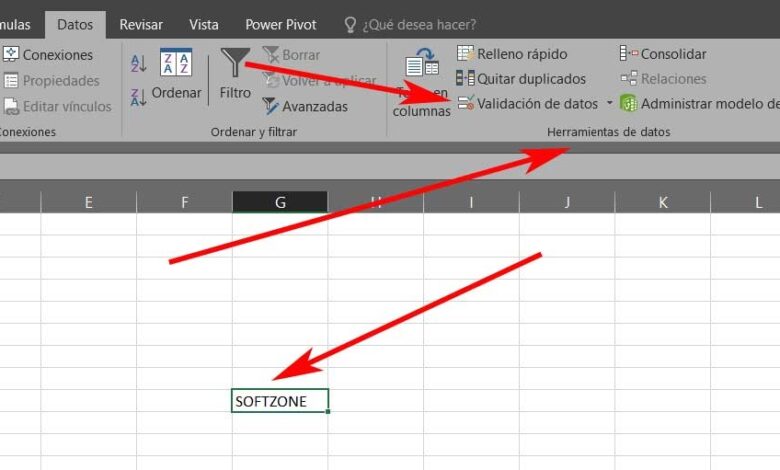
À l’époque où le tableur de Microsoft , Excel, est devenu un logiciel de base dans de nombreux environnements de travail. C’est quelque chose qui est étendu à la fois à la maison et dans les grandes entreprises.
En plus de tout cela, nous devons ajouter que c’est une solution pour travailler avec des données numériques qui nous présente une bonne quantité de fonctions avancées. Mais ce n’est pas tout, mais pour ceux qui n’en ont pas besoin, ou qui commencent à l’utiliser, ils ont également de nombreuses fonctions plus abordables à leur disposition . C’est le cas, par exemple, dont nous allons parler dans ces mêmes lignes. Dans le même temps, nous avons la possibilité d’ utiliser une série de compléments Excel qui augmentent sa polyvalence.
Créez vos propres listes déroulantes dans Excel
Il est à noter que dans le cas où nous essayons de créer une feuille de calcul interactive, l’une des meilleures fonctions que nous pouvons utiliser ici est les listes déroulantes. Comme vous pouvez l’imaginer, ce que ces éléments nous permettent, c’est que les utilisateurs peuvent choisir entre plusieurs options prédéfinies . Par conséquent, dans ces mêmes lignes, nous allons vous montrer comment y parvenir de manière simple et abordable.
Donc, le moment venu, nous allons nous mettre dans la situation où nous créons une feuille de calcul pour d’autres personnes. En eux, nous avons besoin d’eux pour sélectionner différentes options en fonction de divers critères que nous devons spécifier au préalable. Eh bien, dans ce cas spécifique, le mieux que nous puissions faire est d’utiliser une liste déroulante pour pouvoir proposer plus d’une option dans Excel .
Ainsi, pour réaliser ce que nous commentons, la première chose à faire est de sélectionner la cellule dans laquelle nous voulons afficher le menu déroulant lorsque l’utilisateur clique. Ensuite, nous devons aller à l’option de menu Données dans l’ interface principale d’ Excel. Ici, nous devrons localiser la section intitulée Outils de données, où nous pouvons déjà trouver ce qui nous intéresse, le bouton Validation des données.

Comment définir la liste avec les données personnalisées
Lorsque nous cliquons dessus, nous verrons qu’une nouvelle fenêtre apparaît à l’écran , donc dans le champ Autoriser, nous devrons sélectionner l’option Liste. Ensuite, nous verrons qu’en dessous une nouvelle boîte de dialogue est activée. En fait, cela nous aidera à définir les données personnalisées qui feront partie de la liste en tant que telles.
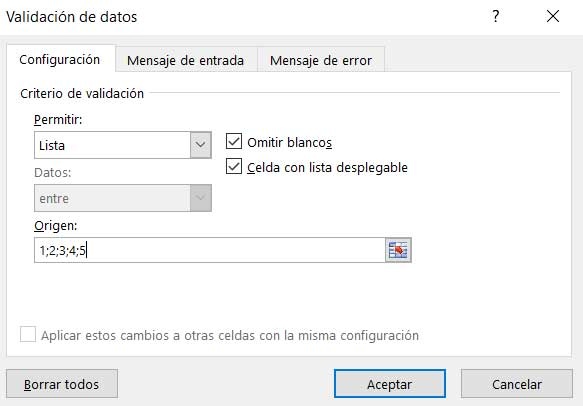
Donc, si nous avons besoin de créer une liste avec plusieurs éléments, ce qui est habituel, nous devrons les saisir ici, séparés par des points-virgules. De même, si nous voulons sélectionner une série de données qui fait déjà partie de la feuille elle-même, cliquez sur le bouton à droite de cette boîte de dialogue . Cela nous ramènera à l’interface principale où nous pouvons marquer à la souris les cellules à partir desquelles nous allons extraire les données Excel.
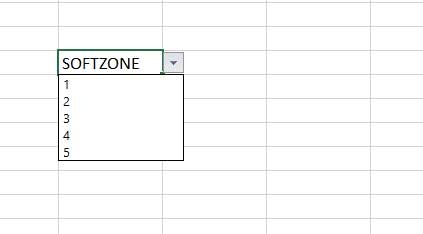
À ce stade, nous vous dirons que le nombre d’options que nous voulons inclure n’a pas d’importance, donc une fois qu’elles sont dans la boîte, nous enregistrons et fermons la fenêtre. Ainsi, à partir de ce moment, lorsque nous sommes dans la cellule choisie au début, la liste déroulante correspondante apparaîtra avec les valeurs spécifiées.